Ryktene har svirret i årevis om mainstream smartklokker som får kamerastøtte, fra en Samsung patent i 2017 til mer enn noen få fra Apple i løpet av årene. Men selv om disse rapportene gjentatte ganger antyder at selskaper utforsker området for bærbar fotografering, har det ennå ikke kommet noe ut av det.
Innhold
- Et kamera for Apple Watch
- Design og spesifikasjoner
- Sette opp håndleddskamera
- Hvordan det er å ha et kamera på håndleddet
- Overføring av bilder og videoer
- Videosamtaler og meldinger
- En merkelig, godt utført dings
Realistisk sett er det kanskje ikke mye etterspørsel etter kameraer på smartklokker. Blant bekymringene jeg ofte hører fra smartklokkebrukere, kommer det knapt med å ønske seg et kamera på listen. Nesten alle flaggskip-smartklokkene må pares med en kompatibel smarttelefon som garantert har et bedre kamera enn noe annet som kan stappes inn i en enhet på størrelse med håndleddet.

Så bortsett fra noen ganske obskure smartklokker fra en håndfull kinesiske selskaper du sannsynligvis aldri har hørt om, ser det ut til at ingen har det travelt med å legge til et kamera til wearables. Samsung prøvde det for omtrent ti år siden med de to første iterasjonene av
Galaxy Gear men forlot raskt ideen etter det. Oppo nylig viste frem en prototype under-skjerm-smartklokkekamera men har ikke sagt når det vil være klart for beste sendetid. Metas ryktede Facebook-smartklokke skulle også inkludere et dobbeltkamerasystem, men som nå ser død ut i vannet.I slekt
- iPadOS 17 har nettopp gjort min favoritt-iPad-funksjon enda bedre
- Apple Watch Ultra er den perfekte smartklokken for kvinner – seriøst
- Jeg fikk endelig en Apple Watch Ultra. Her er 3 måter det overrasket meg på
Selvfølgelig, bare fordi Apple ikke har omfavnet et kamera på Apple Watch, betyr det selvfølgelig ikke at det ikke er i det minste noen etterspørsel etter funksjonen. Selv om Apple Watch fortsatt må pares med en iPhone, har fremskritt de siste årene gjort det gjorde den ganske i stand til å fungere uavhengig - spesielt for brukere som velger mobilkompatible modeller. Hvis du er en Apple Watch-eier som liker å gå ut og løpe eller tilbringe en dag på stranden uten iPhone på slep, er det ikke en dårlig idé å ha et kamera på håndleddet. Og jeg prøvde nylig et klokkebånd som lot meg gjøre nettopp det.
Anbefalte videoer
Et kamera for Apple Watch
Tast inn Håndleddskamera. Dette erstatningsklokkebåndet med innebygd kamera er en smart løsning for shutterbugs som ønsker å begi seg ut med noe mer enn sine Apple klokke på håndleddet uten risiko for å gå glipp av noen fotomuligheter.
Siden Apple ikke tilbyr noen innfødt støtte for kameraer i WatchOS, Wristcam har måttet bli ganske kreative. Selskapet har gjort en beundringsverdig jobb med å bygge et svært funksjonelt tilbehør til tross for begrensningene til Apple Watch maskinvare og programvare.
For eksempel tilbyr ikke Apple Watch noen måte å fysisk koble til et eksternt tilbehør, og WatchOS har heller ingen anelse om hva et kamera er. Derfor er Wristcam en Apple Watch-rem som festes som et vanlig bånd og kobles til Apple Watch via Bluetooth og Wristcams egen WatchOS-app.
Design og spesifikasjoner
Siden Wristcam inneholder to kameraer, et batteri, Bluetooth- og Wi-Fi-maskinvare og 8 GB flash-lagring, bør det ikke komme som en overraskelse at det er større enn det gjennomsnittlige Apple Watch-båndet. Om noe, på 0,41 tommer på det tykkeste punktet, er det imponerende at det ikke er større med tanke på teknologien pakket inne.

Likevel er det ikke stilig. Ingen kommer til å anklage Wristcam for å være et motetilbehør, men det er egentlig ikke poenget. Dette handler om funksjon fremfor form, og det er sannsynligvis rimelig å si at dette ikke vil være et problem for de fleste situasjoner der du vil ha et kamera på håndleddet. Jeg har brukt den med 44 mm Apple Watch i noen dager, og den føles fortsatt klumpete, men ikke så mye at den plager meg når jeg er ute og sykler eller går en tur.
Armbåndskameraets mindre subtile utseende betyr også at det ikke er ment å være et spionkamera - en god ting, etter min mening. Selv om du kan ta bilder med håndleddskamera mer i det skjulte enn å trekke frem smarttelefonen, det er fortsatt ganske åpenbart for alle som er oppmerksomme - og det er en lysende LED for å sikre dem er.

Som de fleste Apple Watch-bånd kommer Wristcam i to deler. Stroppen som festes til toppen av Apple Watch inneholder Wristcam-maskinvaren, mens den nederste delen bare er en typisk stropp i stil med Apples sportsbånd.
Wristcam har to kameraer for å håndtere både selfies og vanlig fotografering. Et 2-megapiksel (MP) kamera plassert rett over urskiven peker mot deg når du ser på Apple Se, mens et 8 MP-skytespill er rettet utover i en vinkelrett retning, på linje med planet til hånd. En diskret knapp under hovedkameraet lar deg raskt ta bilder eller begynne å spille inn video uten å åpne Wristcam-appen.

Bilder og videoer lagres i det interne 8 GB flash-minnet, hvor de senere kan lastes ned til din iPhone via en Wi-Fi-tilkobling. Et innebygd oppladbart batteri lover omtrent en dag med vanlig bruk, selv om videoopptak vil forbruke mer energi, og det vil også la det aktive forhåndsvisningsvinduet være åpent på Apple Watch.
Sette opp håndleddskamera
Armbåndskamera kommer i en Tiffany-blå metallboks med en tilpasset ladekabel som magnetisk festes til en port på innsiden av stroppen på en slik måte at du fortsatt kan lade Apple Watch samtidig tid. Boksen inkluderer også en USB-adapter med to porter slik at du kan koble Apple Watch og Wristcam-ladekablene til en enkelt stikkontakt, noe jeg syntes var en fin detalj.

Instruksjonene anbefaler å lade Wristcam i minst en time før du prøver å sette det opp, noe som gjøres ved å laste ned Wristcam-appen og bruke den til å pare den over Bluetooth. Så lenge armbåndskameraet har nok juice og er på laderen, bør appen oppdage det og håndtere sammenkoblingen når du åpner det første gang.
iPhone Wristcam-appen går også gjennom de andre vanlige sikkerhets- og personverntrinnene for å be deg om å gi tilgang til fotobiblioteket ditt slik at det kan lagre bilder og videoer der, gi tilgang til posisjonstjenester slik at den kan geomerke bildene dine, og dele Wi-Fi-legitimasjonen din med Wristcam slik at den kan overføre bilder fra internlagringen til iPhone.

Som hvilken som helst annen WatchOS-app, må du installere Wristcam-appen på Apple Watch separat. Likevel er den gode nyheten at når Wristcam har blitt sammenkoblet med din iPhone, overføres det automatisk paring med Apple Watch, så det er ikke noe spesielt du trenger å gjøre på den siden enn å bare åpne app.
iPhone-appen brukes også til å administrere og installere fastvareoppdateringer for Wristcam, og det er en god idé å se etter en som så snart du er ferdig med å konfigurere alt, siden selskapet har lagt til funksjoner og forbedringer aggressivt. I mitt tilfelle kom Wristcam med versjon 0.2.835 installert, men en "kritisk" 0.5.1006-oppdatering ventet på meg.
Hvordan det er å ha et kamera på håndleddet
Når alt er satt opp, er det like enkelt å ta bilder med Wristcam som å åpne appen, rette kameraet mot motivet og trykke på opptaksknappen. På samme måte som iPhones innebygde kameraapp, lar en ekstra knapp deg enkelt bytte mellom front- og bakkamera.
Hvis du nøyer deg med å skyte litt i blinde, trenger du ikke engang å åpne Wristcam-appen; et enkelt trykk på knappen under hovedkameralinsen vil umiddelbart ta et bilde til Wristcams innebygde lagring. Dette fungerer selv om Wristcam ikke er koblet til en Apple Watch siden Wristcam faktisk bare er et selvstendig kamerasystem med en Bluetooth-følgeapp.

Lignende metoder fungerer for å ta opp video. I Wristcam-appen kan du få tilgang til videoruten ved å sveipe over til neste skjerm til høyre, eller du kan trykke lenge på maskinvareknappen for å starte opptaket uten å starte appen. Lysdiodene ved siden av begge kameraene vil blinke grønt mens videoopptak pågår, og du kan stoppe opptaket med et enkelt trykk på maskinvareknappen. Du kan også åpne Wristcam-appen for å overvåke et pågående opptak og stoppe det derfra.
Maskinvareknappen er spesielt nyttig for å ta raske bilder siden Wristcam-appen tar noen sekunder å starte opp. For å spare batteristrøm går Wristcam inn i en lavstrøms dvalemodus når det ikke er i bruk, så det kan ta rundt 2–3 sekunder før WatchOS-appen kobles til og er klar til bruk.

Ved å snu Digital Crown i appen kan du velge ett av tre sideforhold: 1:1, 4:3 og 16:9 for hovedkameraet eller det portrettorienterte 1:1, 3:4 eller 9:16 for selfie-kameraet foran. Merk at den maksimale vertikale oppløsningen til hovedkameraet er 2160 piksler, så du får bare 8 MP-bilder når du fotograferer i 16:9-modus, som fungerer til 3840 x 2160. På samme måte har selfie-kameraet en maksimal horisontal oppløsning på 1080 piksler (siden det tar bilder i portrettmodus), så du må ta 9:16-bilder for å få hele 1920 x 1080-størrelsen.
I videomodus lar Digital Crown deg velge om du vil slå videostabilisering på eller av, noe som også påvirker videooppløsningen. Med stabilisering av, kan begge kameraene ta opp 1080p-video, som armbåndskameraet kaller "HD Action Mode", mens de snur på videostabilisering reduseres det til 720p "HD-modus". I begge modusene er opptak begrenset til 30 bilder pr sekund.
Overføring av bilder og videoer
Bilder og videoer lagres i Wristcams interne minne. Som standard blir disse automatisk overført til iPhone-bildebiblioteket og fjernet fra Wristcams interne lagring når Wristcam er plassert på laderen. Du kan imidlertid endre disse innstillingene i iPhone Wristcam-appen hvis du foretrekker å synkronisere bilder manuelt eller la dem være på Wristcam etter at de er overført.
Wristcam bruker Wi-Fi til å overføre bilder og videoer, og dette kan være enten Wi-Fi-hjemmenettverket ditt eller sitt eget ad hoc node-til-node Wi-Fi-nettverk. Sistnevnte lar deg overføre media til iPhone på forespørsel, selv mens du er ute på farten.
Dette fremhever en betydelig WatchOS-begrensning som Wristcam ennå ikke har vært i stand til å overvinne. Det er ingen måte å dele bilder og videoer direkte fra Apple Watch. Du kan se og slette bilder og videoer i Wristcam WatchOS-appen, men hvis du vil dele en, må du overføre den til iPhone og gjøre det derfra.
Videosamtaler og meldinger
Heldigvis har Wristcam et annet triks i ermet. Selskapet introduserte nylig et nytt sett med funksjoner for å muliggjøre videosamtaler og meldinger som delvis fyller delingsgapet.
Som navnet tilsier lar meldingsalternativet deg ta opp et kort videoklipp som du umiddelbart kan sende til en venn eller et familiemedlem. Dette håndteres gjennom Wristcams meldingsnettverk, så mottakere må også ha Wristcam-appen på sin iPhone for å svare på meldingene dine. Heldigvis er den gode nyheten at de ikke trenger å eie et armbåndskamera eller bruke Apple Watch-appen for å delta. Hvem som helst kan laste ned Wristcam-appen og registrere seg for selskapets meldingstjeneste ved å bruke sin Apple-ID. Det er også en Android-versjon tilgjengelig.

Du kan imidlertid også sende videomeldinger til folk som ikke er på Wristcam-meldingsnettverket. I dette tilfellet vil Wristcam åpne WatchOS Messages-appen og sende en lenke til videomeldingen som kan vises i hvilken som helst nettleser. Derfra kan de laste ned Wristcam-appen hvis de vil svare eller fortsette samtalen.

På samme måte støtter Wristcam også full toveis videosamtaler. Selv om vennene dine trenger et Wristcam hvis de vil delta på Apple Watch, kan du ringe fra Wristcam til en iPhone-bruker, så lenge de har Wristcam-appen installert. Den vil ikke ha samme rekkevidde som FaceTime-video, men den fungerer overraskende bra og er en god måte å holde kontakten med nær familie og venner.
En merkelig, godt utført dings
Som jeg nevnte tidligere, er den største utfordringen for et tilbehør som Wristcam at ingenting av det det tilbyr er naturlig støttet av Apples WatchOS. Dette betyr at selskapet har måttet jobbe seg rundt Apples begrensninger. Heldigvis har Wristcam trukket ut alle stopper og tenkt på nesten alt. iPhone-appen tilbyr til og med å installere en Apple Watch-skive med en Wristcam-komplikasjon for å gjøre det enkelt å starte appen.
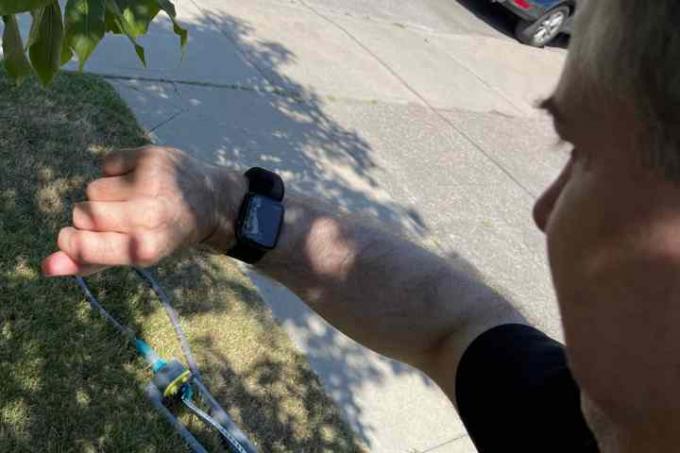
Det mye mer kompliserte spørsmålet er nøyaktig hvem Wristcam er for. Armbåndskamera gjør akkurat det det er designet for å gjøre og gjør en fantastisk jobb med det. Dette er også mer bevis på ordtaket om at det beste kameraet er det du har med deg.
Etter å ha brukt Wristcam i flere dager, ble jeg veldig imponert, men jeg måtte også spørre meg selv om dette var noe jeg virkelig trengte. Selv om det har vært anledninger tidligere da jeg ønsket at jeg kunne ha tatt et bilde på en lang sykkelutflukt, er jeg ikke sikker på om de tapte mulighetene er nok til å rettferdiggjøre noe som Wristcam i stedet for å bare ta med iPhonen min på turen i stedet.
Tenk på at for Wristcams prisantydning på $299, kan du enkelt få en GoPro Hero 8, som mest utendørs eventyrentusiaster er enige om at det er et mye bedre kamera som kan ta opp 4K-video og 12 MP bilder. Armbåndskamera kan vinne frem i portabilitet, men du ofrer mye fotografisk kvalitet for å oppnå det.
Denne prislappen etterlater Wristcam som et ganske nisjeprodukt. Det er noe for den mer uformelle friluftsentusiasten eller personen som regelmessig liker å gå på tur uten iPhone. Det kan også appellere til folk som bruker Apples Family Setup-funksjon for å bruke en Apple Watch uten å eie en iPhone. Det er ingen tvil om at Wristcam er den beste måten å legge til et kamera på Apple Watch, og det fungerer veldig bra, men det kommer ikke engang i nærheten av å erstatte en iPhone.
Redaktørenes anbefalinger
- Apple kan møte "alvorlig" iPhone 15-mangel på grunn av produksjonsproblem, sier rapporten
- Jeg droppet iPad Pro for et Android-nettbrett - her er grunnen
- Dette Snoopy Apple Watch-ansiktet er for søtt - her er hvordan du får det
- 5 ting jeg lærte etter at jeg sluttet å bruke Apple Watch
- Kan Pixel Folds kamera slå Galaxy Z Fold 4? jeg fant ut



